Win11系统提示缺少DLL文件怎么解决?最近有用户询问这个问题,在使用电脑时候遇到提示缺少dll文件情况,这是怎么一回事呢?应该怎么解决呢?针对这一问题,本篇带来了详细Win11系统提示缺少DLL文件解决方法,分享给大家,一起看看吧。 为什么我 windows 11 缺少 dll 文件?
dll 文件丢失是任何 windows 用户都可能遇到问题,因此您无需担心。很多人在使用电脑时都遇到过这个问题。但更大问题是:为什么会这样?
当特定于应用程序 dll 文件丢失或损坏时,会显示错误消息:dll 文件丢失。
dll 文件可能由于各种原因而丢失,例如意外删除、硬盘驱动器故障或从未安装过。
当您 pc 感染了恶意软件或病毒时,也会显示错误消息。即使您没有意外删除任何重要系统文件,您也可能会收到此错误消息。
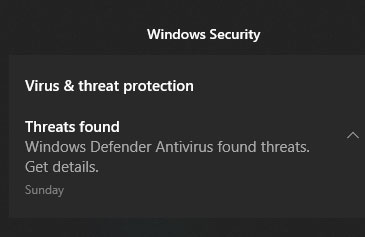
好消息是,您可以使用正确工具和技术轻松解决此问题。在本分步指南中,我们将向您展示怎么修复 pc 上 dll 文件丢失错误。
Win11系统提示缺少DLL文件解决方法:
1、使用第三方dll修复程序
restoro 是一款 pc 修复工具,可以修复 windows pc 上最典型问题。它是一个包含数十万个 dll 文件数据库程序,它通过在您 pc 中搜索丢失或损坏 dll 文件并替换它们来工作。
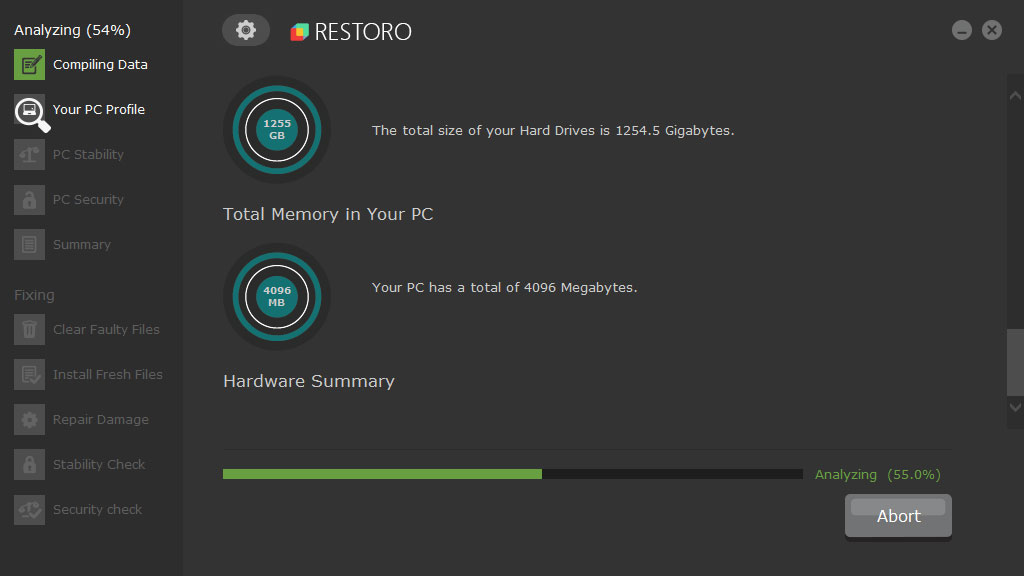
该软件带有免费系统扫描功能,可扫描您计算机以查找威胁、垃圾文件、无效注册表、病毒和恶意软件组件。一旦检测到任何威胁,它会立即将其删除,从而为您提供完全优化计算机。
这将解决您大部分 dll 错误并将您 windows 计算机恢复到以前状态。
2、更新你操作系统
点击windows+i键打开设置。
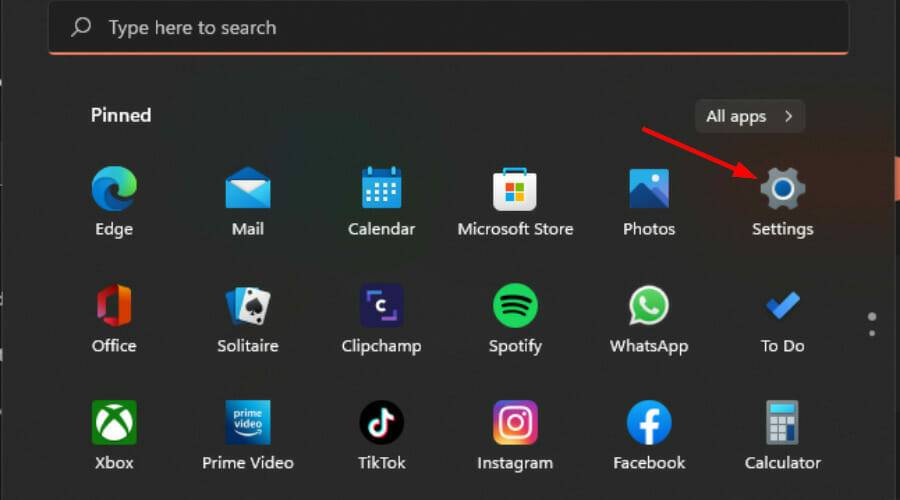
在左侧窗格中选择windows 更新。
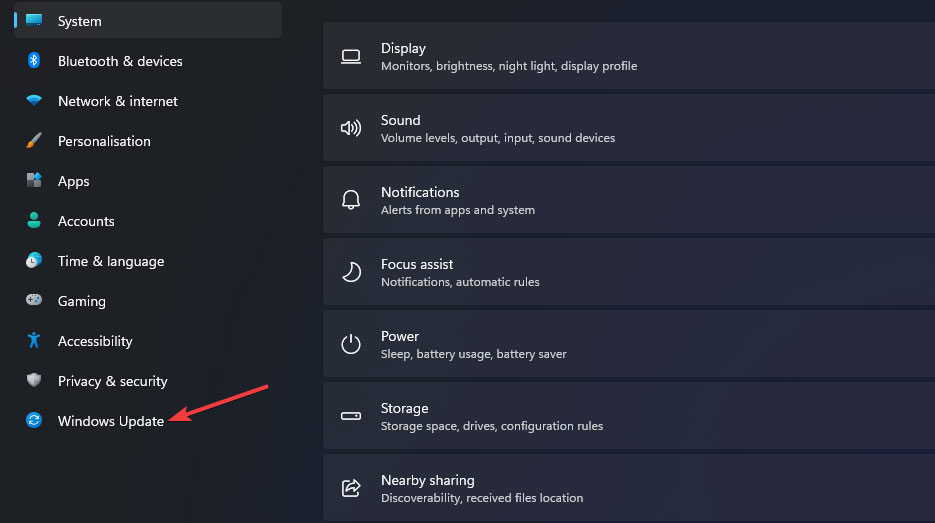
单击检查更新。
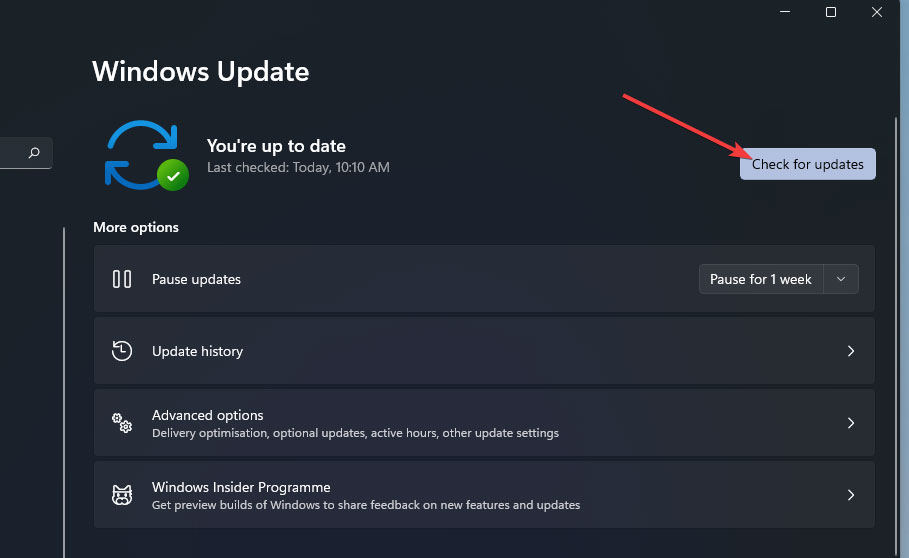
更新完成安装后重新启动您 pc。
3、扫描您系统
点击windows键,在搜索栏中输入cmd ,然后选择run as administrator。
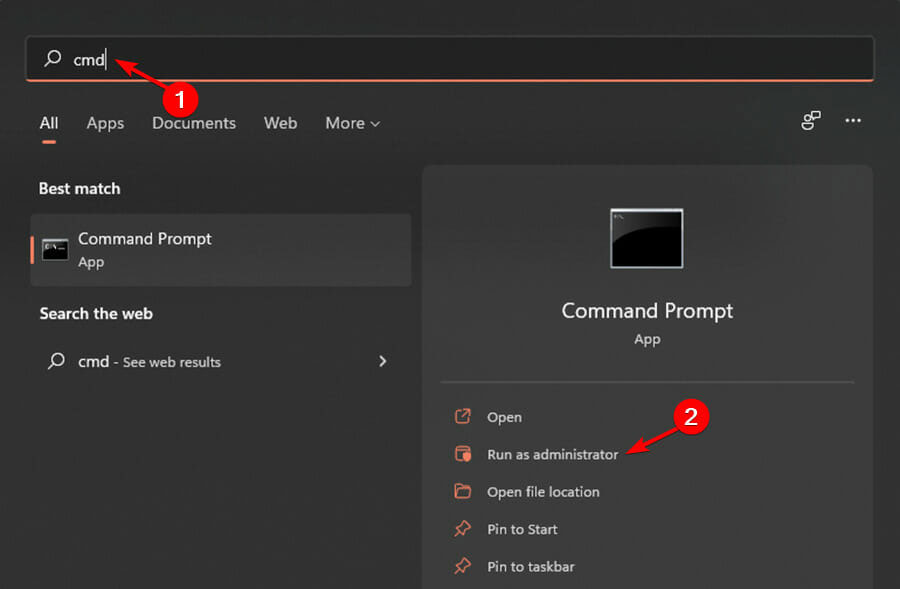
键入以下命令并按enter:dism.exe /online /cleanup-image /scanhealth
等待该过程完成,然后输入以下命令:sfc /scannow

如果检测到任何损坏文件,您将看到以下消息:windows 资源保护找到损坏文件并成功修复它们。
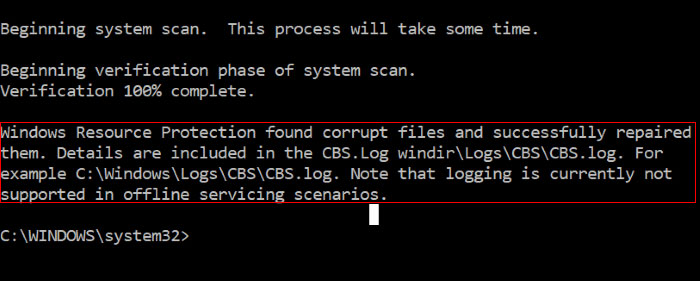
重新启动您 pc 并查看问题是否仍然存在。
4、更新驱动
按windows键,键入设备管理器,然后选择打开。
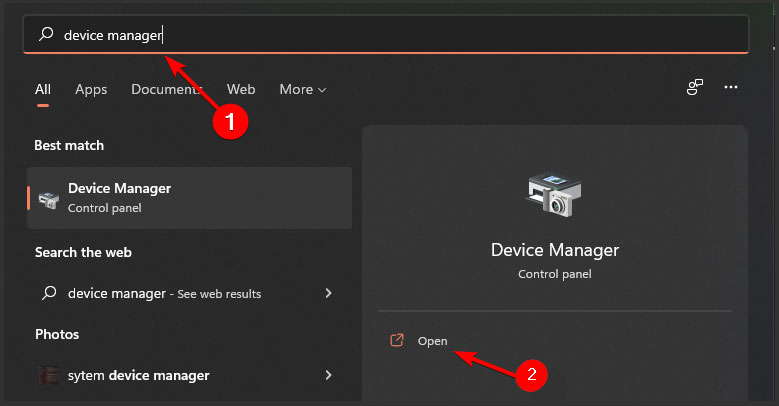
导航到打印队列,右键单击您打印机并选择更新驱动程序软件。
选择自动搜索更新驱动程序软件。
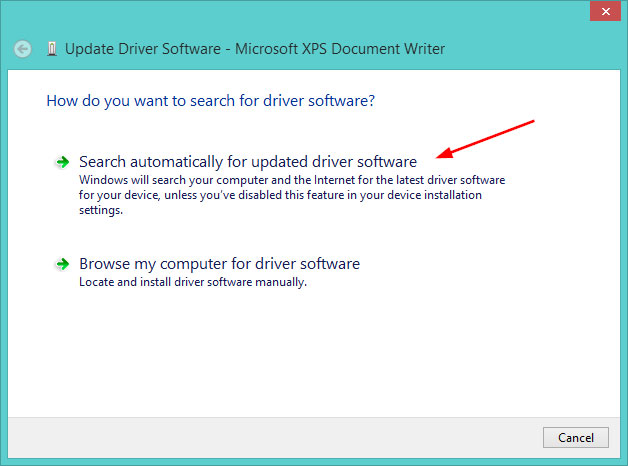
重新启动 pc 并检查问题是否已解决。
好消息是您可以经常更新设备驱动程序来修复 dll 问题。但是,为您 dll 相关硬件设备找到确切驱动程序可能非常困难,即使直接在 microsoft 或相关制造商网站上也是如此。
即使您在查找、下载和手动更新驱动程序方面经验丰富,但该过程仍然非常耗时且非常烦人。安装错误驱动程序,或者只是不兼容正确驱动程序版本会使您问题变得更糟。
以上就是解决方法啦,希望对你有帮助。





